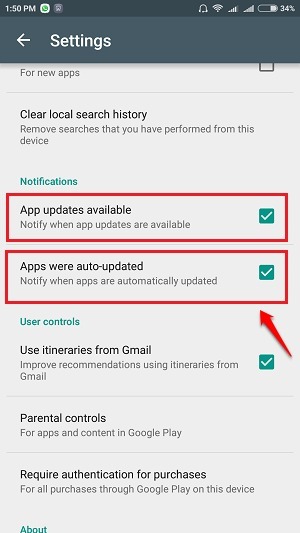Tekijä TechieWriter
Kuinka herätä ajoissa Mimicker Alarm -sovelluksella Androidille: - Asetat hälytyksen soimaan täsmälleen kello 6 aamulla ja torkkua. Mutta hitaasti tusinaksi ajateltu osoittautuu syväksi uneksi. Kun hälytys soi kello 6, uninen käännyt ympäri ja hylkää hälytyksen. Olet herkkupalalla, kun heräät tavallisena kellonaikana 10 o. Saatat olla unohtanut tärkeän kokouksen, treffin tai piknikin ystävien kanssa. Kaikki kiroukset menevät hälytykseen eikä uniseen sinuun. Joten onko ratkaisu? No, ilmeisesti kyllä. Meillä on upouusi sovellusten räätälöity leikkaus sinulle. Saanen esitellä Mimicker-hälytys sovellus sinulle. Mimicker-hälytys sovellus on interaktiivinen hälytyssovellus Androidille. Et voi hylätä sitä vain. Jos haluat hylätä hälytyksen, sinun on tehtävä kaikki, mitä sovellus pyytää sinua tekemään. Siihen mennessä kun täytät sovelluksen vaatimukset, sinussa oleva uninen olet hereillä ja valmis aloittamaan päivän. Lue lisää oppiaksesi tästä super-hienosta sovelluksesta Androidille.
Lue myös:Mielenkiintoisimmat Android-sovellukset, joita et ole vielä nähnyt
VAIHE 1
- Ensinnäkin, sinun on hankittava Mimicker-hälytys sovellus Google Play Kauppa. Sinä voit saada sen täältä.
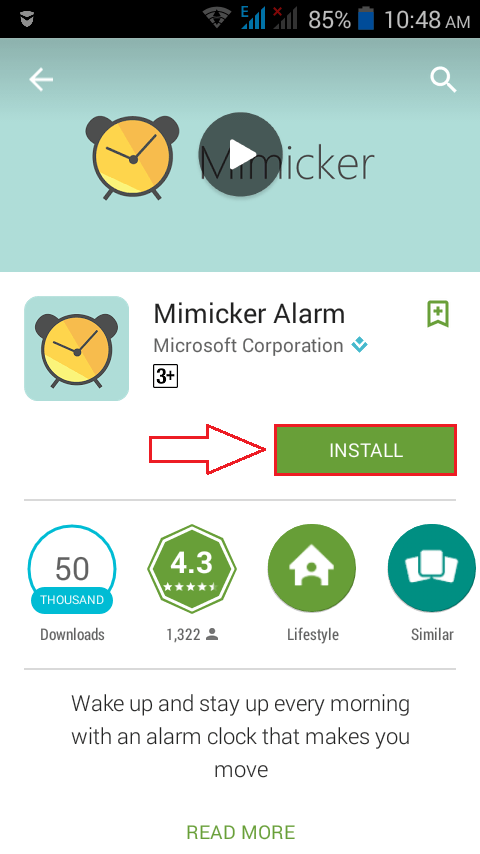
VAIHE 2
- Jos haluat käyttää Mimicker-hälytys sovelluksen, sinun on hyväksyttävä valmistajan ehdot ja ehdot. Kaikki lataamasi Mimicker-hälytys sovellus lähetetään Microsoft-projekti Oxford sovelluksen suorituskyvyn parantamiseksi. Jos et ole kunnossa tämän yksityisyyden suojan kanssa, voit napsauttaa PERUUTTAA -painiketta. Ja jos et välitä yksityisyydestä, voit HYVÄKSYÄ käyttöehdot ja ala käyttää Mimicker-hälytys sovellus.
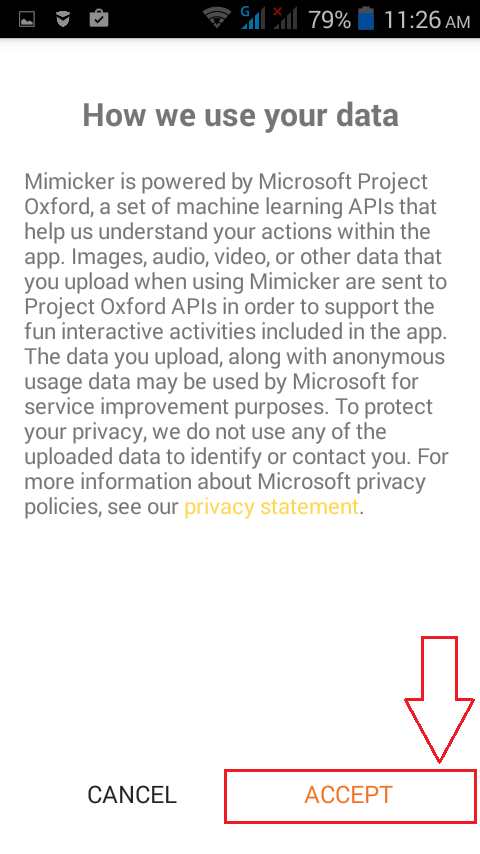
VAIHE 3
- Kun olet hyväksynyt Käyttöehdot, sinua pyydetään asettamaan hälytys napsauttamalla Plus -painiketta kuvakaappauksen mukaisesti.
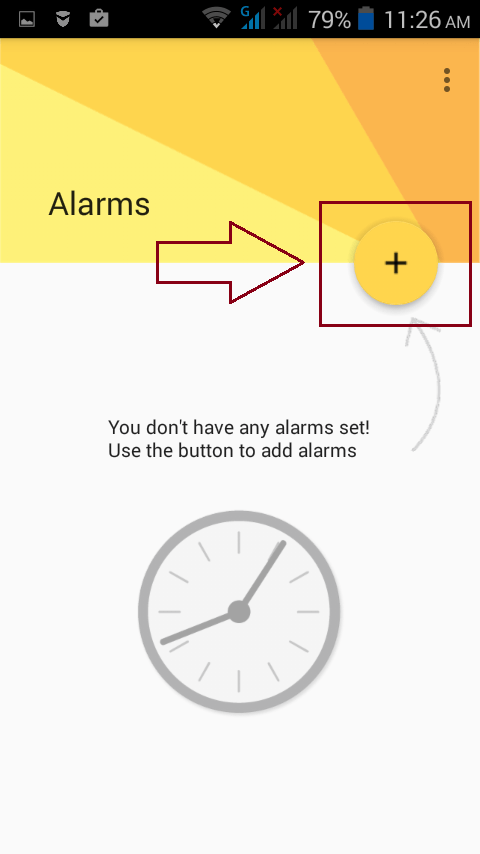
VAIHE 4
- Voit säätää aikaa napsauttamalla digitaalikelloa. Voit myös valita kaikki haluamasi jäljitelmät. Jos et halua valokuviesi lähettämistä Microsoft, voit vain valita Värin kaappaus ja Tongue twister napsauttamalla Jäljittelee vaihtoehto.
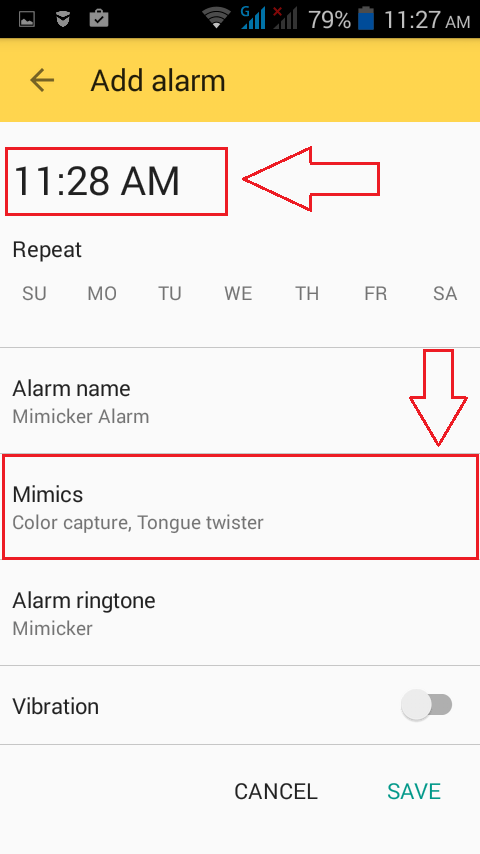
VAIHE 5
- Sinulla on myös mahdollisuus asettaa Tärinä hälytykseen.
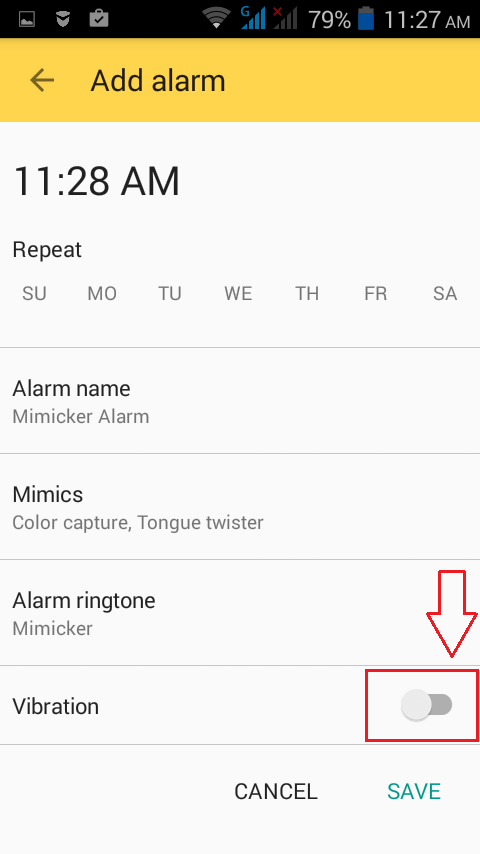
VAIHE 6
- Halutessasi voit muuttaa oletusarvoa Hälytyksen nimi ja Hälytys soittoääni napsauttamalla vastaavia vaihtoehtoja. Kun olet valmis, paina Tallentaa -painiketta alareunassa. Siinä kaikki, herätyksesi on asetettu.
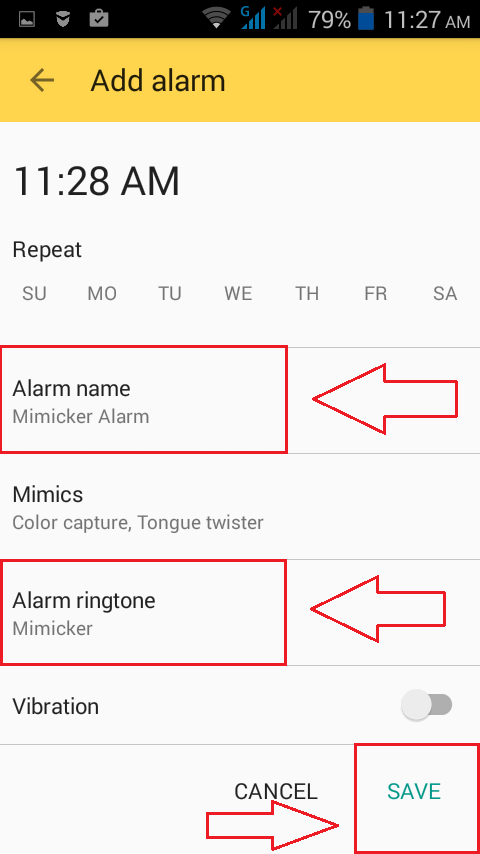
VAIHE 7
- Kun osut Tallentaa -painiketta, sinulle näytetään paahtoleipä, joka kertoo kuinka paljon aikaa on jäljellä hälytyksen käynnistymiseen.
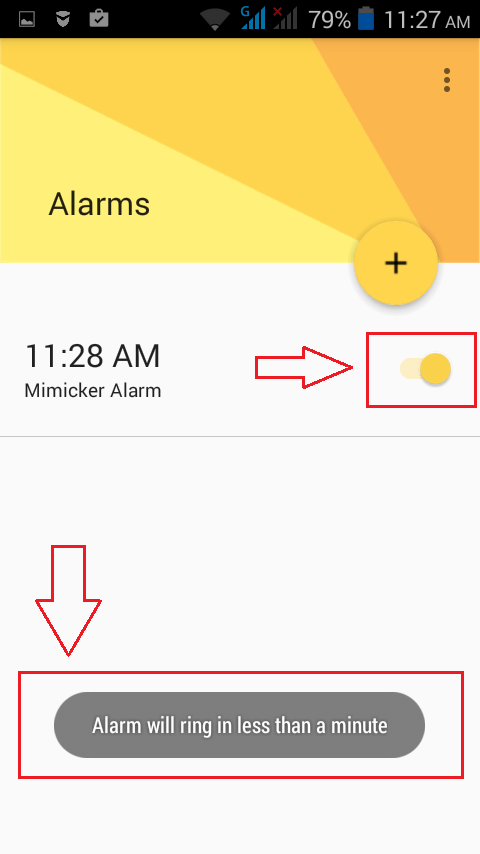
VAIHE 8
- Kun on aika, hälytys sammuu. Ja kuten minkä tahansa muun hälytyksen yhteydessä, sinulla on mahdollisuus normaalisti torkuttaa hälytys.
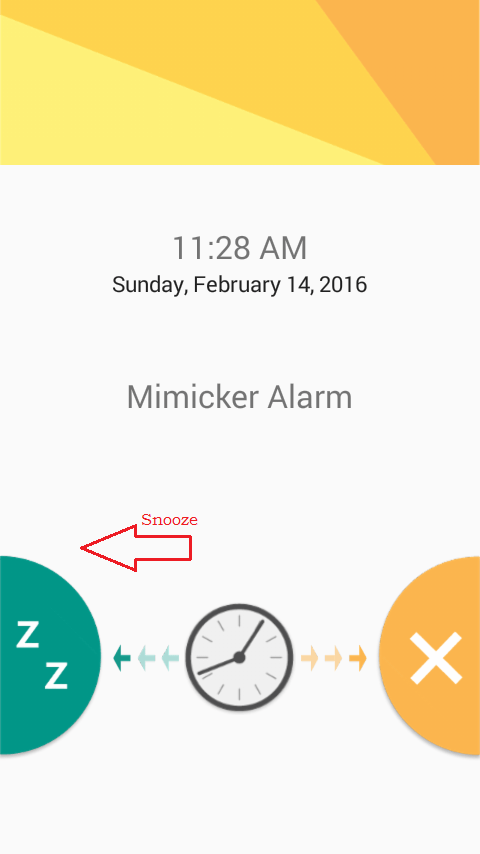
VAIHE 9
- Kierre ponnahtaa esiin, kun yrität hylätä hälytyksen.
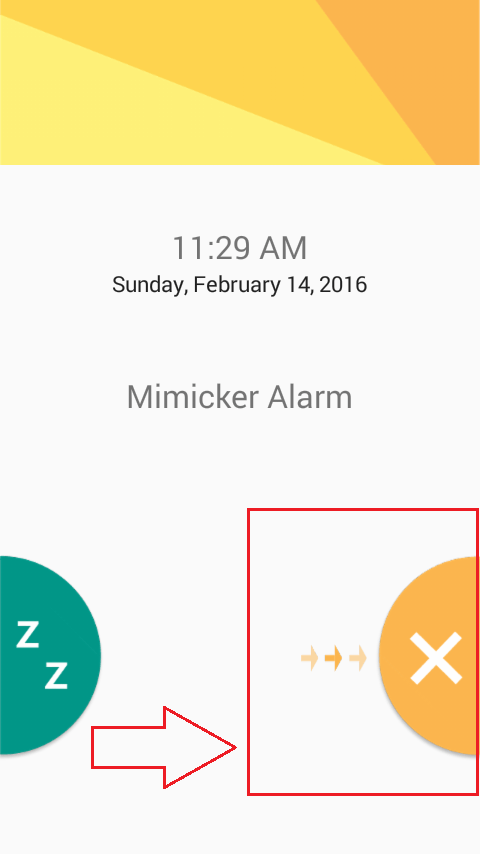
VAIHE 10
- Asetettujen jäljitelmien perusteella sovellus pyytää sinua suorittamaan minkä tahansa tehtävistä. Jos et pysty suorittamaan sitä ajoissa, hälytys soi jatkuvasti. Annetussa kuvakaappauksessa sovellus on antanut käyttäjälle kielen kääntäjän.
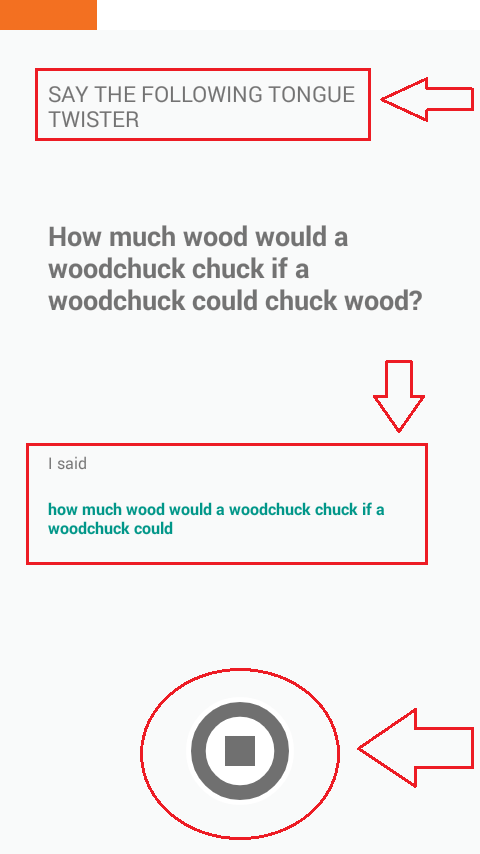
VAIHE 11
- Jos saat tehtävän oikein, sovelluksen avulla voit ladata sen puhelimeesi tai jakaa sen ystäviesi kanssa.
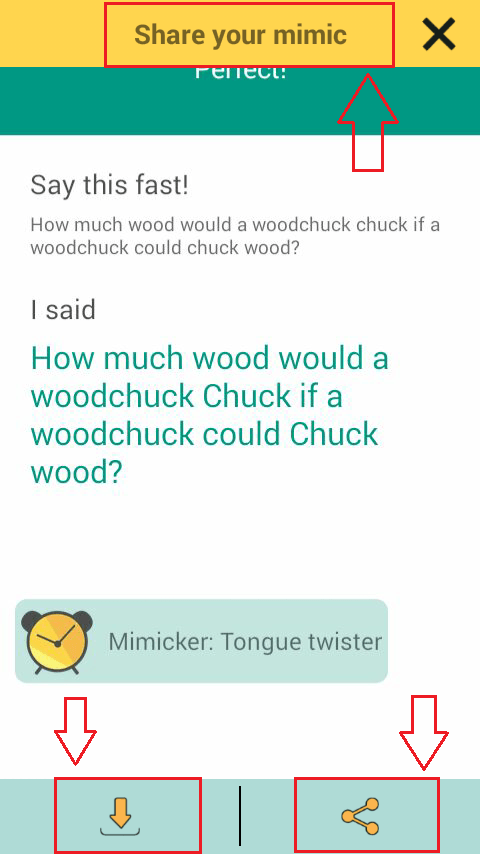
VAIHE 12
- Toinen tehtävä on Värin kaappaus. Täällä sinun on kaapattava väri Mimicker-hälytys sovellus pyytää sinua kaappaamaan. Jos saat sen oikein, voit hylätä hälytyksen.
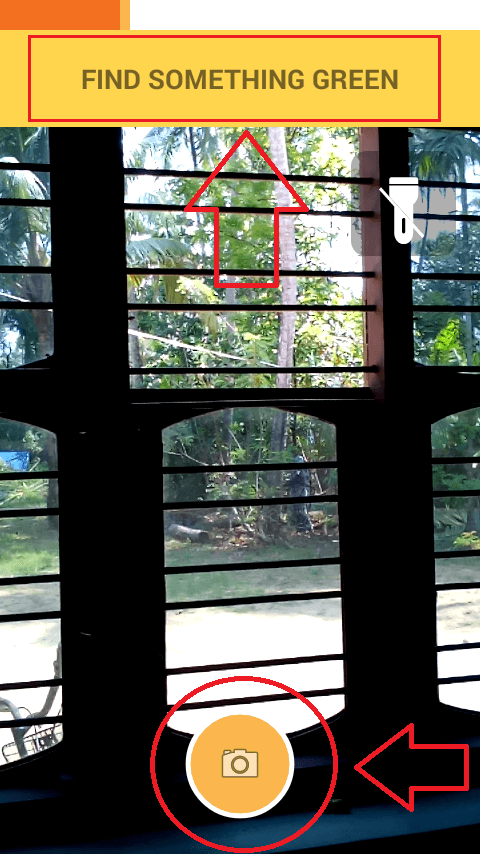
VAIHE 13
- Seuraava käytettävissä oleva tehtävä on Sieppaa kasvot. Sinun on siepattava onnelliset tai surulliset kasvosi tähän tehtävään. Kuten aiemmin, vain, jos saat sen oikein, saat hylätä hälytyksen.
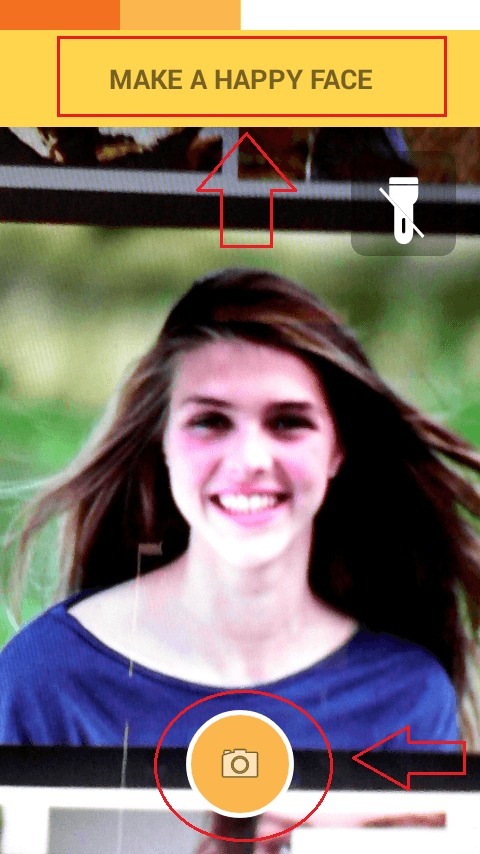
Nyt sinun ei tarvitse huolehtia uneliassta, jonka mekaanisesti hylkäät hälytyksen ja palaat nukkumaan. Kanssa Mimicker-hälytys sovelluksessa, voit nukkua rauhallisesti täydellä luottamuksella, että heräät ajoissa. Toivottavasti sinulla oli hauskaa lukea artikkelia.